"Ho dimenticato la mia password del backup crittografato di iTunes, usando ancora il vecchio telefono dopo aver ripristinato tutte le impostazioni. Come ripristinare comunque il backup sul mio vecchio iPhone? Per favore aiutatemi. Tutte le mie foto sono importanti sono lì."
- Un utente del Forum Apple
Di recente molti utenti ci hanno chiesto della password di backup iPhone. Se tu avessi dimenticato la password del backup crittografato di iTunes e non riesci a ripristinare il backup crittografato iTunes, non preoccuparti. Non sei solo. In questo articolo, parleremo del backup iTunes e del recupero della password del backup crittografato iPhone.
- Parte 1: Qual è la Mia Password del Backup iPhone?
- Parte 2: Come trovare il Backup Crittografato?
- Parte 3: Come Posso Trovare la Mia Password del Backup di iTunes?
- Parte 4: Come Disattivare la Crittografia del Backup dell’iPhone?
Parte 1: Qual è la Mia Password del Backup iPhone?
Gli iPhone includono una funzione di crittografia del backup che blocca e codifica le informazioni per meglio proteggerle, quindi il backup è protetto e crittografato tramite una password. E richiede di inserire la password creata per vedere o ripristinare i backup crittografati.
Di solito i backup crittografati includono informazioni come dati sanitari, impostazioni Wi-Fi, cronologia delle chiamate, ecc.
Qual è la password predefinita per il backup di iTunes?
Nel frattempo, molte persone potrebbero chiedersi qual è la password predefinita per il backup di iTunes? È un dato di fatto, non esiste una password predefinita per il backup di iTunes e la password è esattamente quella che hai creato quando hai abilitato Encrypt iPhone Backup su iTunes.
Parte 2: Come Trovare il Backup Crittografato?
Il fatto è che non puoi vedere i tuoi backup crittografati per il tuo iPhone semplicemente accedendo a esso e dovrai ripristinare il backup sul tuo iPhone, quindi puoi vedere il backup crittografato, mentre il backup crittografato richiede una password prima di ripristinarlo.
Nota che non puoi ripristinare il backup crittografato su iTunes se non ricordi la password per il backup dell'iPhone
Per fare ciò, segui questi passi:
1. Vai alla schermata App e dati sul tuo dispositivo iOS.
2. Avvia iTunes sul tuo PC o Mac.
3. Collega il tuo iPhone al computer tramite un cavo USB. Assicurati di fidarti di questo computer quando ti viene chiesto sul tuo iPhone.
4. Dopo la connessione, fai clic su iPhone e fai clic su "Riepilogo".
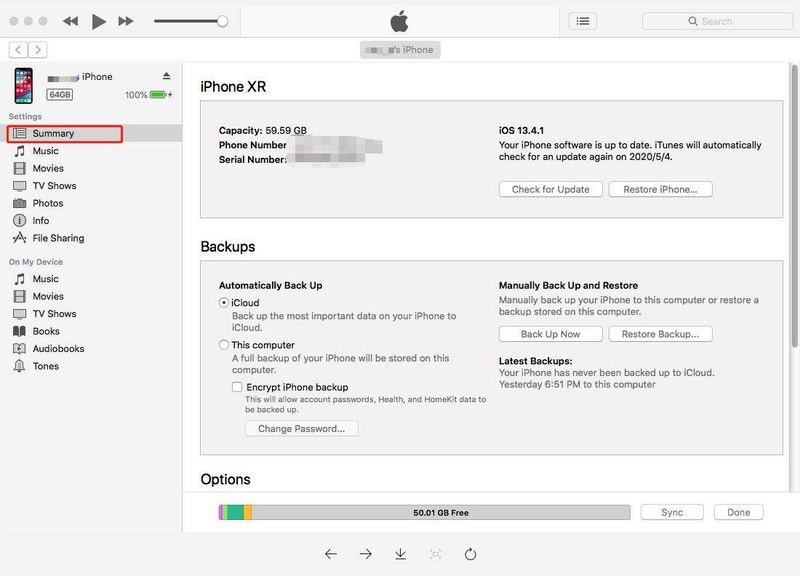
5. Fai clic su "Ripristina Backup"..

6. Controlla la data e la dimensione dei dati di ciascun backup e scegli quella che desideri, quindi fai clic su "Ripristina". Devi inserire la password del backup se si tratta di un backup crittografato.
7. Attendi il completamento del processo.
È possibile trovare la password del backup crittografato sul proprio iPhone dopo aver completato il processo.
Ma il vero problema si verifica quando hai dimenticato la password del backup di iPhone. Non preoccuparti, siediti e rilassati. Ti guideremo attraverso il recupero della password del backup di iTunes e la rimozione della crittografia dal backup.
Parte 3: Come Posso Trovare la Mia Password del Backup di iTunes?
Se tu avessi dimenticato la password per il backup crittografato iTunes, nella maggior parte dei casi indovinare le password usate di frequente funziona come per magia. Per quanto ne sappiamo, non esistono requisiti per la password del backup crittografato di iTunes, quindi potrebbe essere 1234 o le password o i PIN precedenti del tuo ID Apple, del tuo computer o del tuo iPhone.
Se il problema persistesse anche dopo diverse ipotesi, provare i seguenti metodi.
- Metodo 1: Recuperare la Password del Backup di iTunes con un Software
- Metodo 2: Recuperare la Password del Backup di iTunes Tramite Mac Keychain Access
Metodo 1: Recuperare la Password del Backup di iTunes con un Software
Se nel backup sono presenti dati preziosi e non si desidera perderli, non è possibile rimuovere la crittografia se non usando software di terze parti. Qui ti consigliamo di usare PassFab iPhone Backup Unlocker.
PassFab iPhone Backup Unlocker ti aiuta a recuperare la tua password del backup senza perdita di dati e ha 3 modalità di attacco, quindi c'è un tasso di successo piuttosto elevato di recupero della password del backup di iTunes. PassFab offre il 100% di sicurezza dei tuoi dati. Questa è la scelta migliore se non ricordi la password del backup crittografato per iPhone.
Per sapere come recuperare la password del backup usando PassFab iPhone Backup Unlocker, segui seguente procedura:
1. Scarica questo strumento e installalo sul tuo PC o Mac.
2. Collega il tuo dispositivo al computer e fai clic sull'opzione "Recupera Password Backup iTunes", quindi troverai tutti i tuoi file di backup sul tuo computer.

3. Fai clic sul backup di iTunes per procedere, quindi scegli "Attacco con Dizionario" e fai clic su "Avanti". Per favore attendi pazientemente che questo programma trovi la tua password. A seconda della complessità della password, il processo potrebbe richiedere da minuti a ore.
4. Alla fine, la tua password verrà mostrata in una finestra pop-up.

Quindi la password dimenticata per il backup iTunes verrebbe recuperata correttamente!
Puoi guardare questo tutorial video su come recuperare la password del backup di iTunes:
Metodo 2: Recuperare la Password del Backup di iTunes Tramite Mac Keychain Access
Se imposti la password del backup di iTunes sul tuo Mac, è probabile che sarai in grado di trovare la password persa in Mac Keychain Access in quanto potrebbe aver conservato un record della password.
Per sapere come trovare la password del backup di iTunes perduta in Mac Keychain, controlla questi passi:
1. Avvia Keychain Access sul tuo Mac. Puoi digita "Keychain Access" nello Spotlight e premi Invio.
2. Fai clic su Password dalla barra laterale a sinistra.
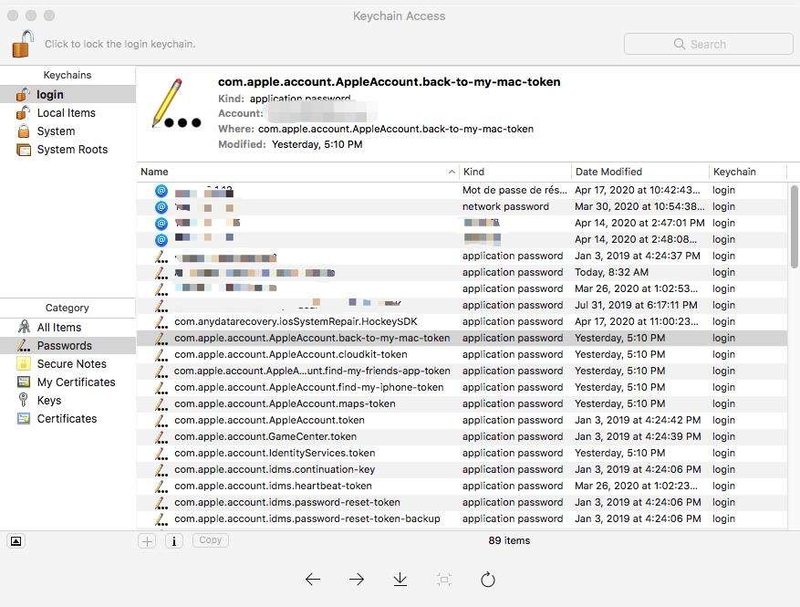
3. Nella casella di ricerca in alto a destra, digita "Backup"
4. Fai doppio clic su Backup iOS o Backup iPhone per vedere le voci della password salvate.
5. Seleziona la casella "Mostra password" per vedere la password del backup di iTunes.
Per fortuna sarai in grado di recuperare la password del backup di iTunes.
Parte 4: Come Disattivare la Crittografia del Backup dell’iPhone?
Molti di voi potrebbero chiedersi: come posso disattivare il backup crittografato dell’iPhone? Non ti preoccupare. Ti abbiamo coperto tutto. Ti mostreremo due metodi per rimuovere la crittografia dal backup di iTunes.
- Metodo 1: Rimuovere le Impostazioni di Crittografia del Backup con Password del backup
- Metodo 2: Rimuovere le Impostazioni di Crittografia del Backup senza Password del backup
Metodo 1: Rimuovere le Impostazioni di Crittografia del Backup con Password del backup
Se hai la tua password del backup di crittografia o se tu avessi appena recuperato la password, puoi rimuovere le impostazioni di crittografia per il backup di iTunes con la stessa facilità.
1. Collega il tuo iPhone al computer e apri iTunes sul tuo computer.
2. Fai clic su Riepilogo > Backup e deseleziona "Crittografa Backup iPhone".

3. Inserisci la password del backup quando iTunes richiede una finestra di dialogo, quindi fai clic su OK. Dopo di che il tuo iPhone ti chiederà di inserire il passcode dell'iPhone per confermare.
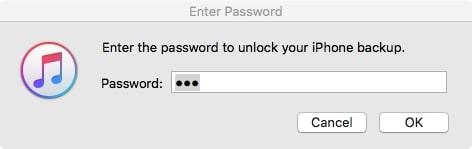
The backup encryption feature should be turned off successfully.
Metodo 2: Rimuovere le Impostazioni di Crittografia del Backup senza Password del backup
Se tu avessi perso o dimenticato la password del backup, puoi anche rimuovere le impostazioni di crittografia del backup usando software di terze parti.
PassFab iPhone Backup Unlocker ti aiuta a rimuovere le impostazioni di crittografia di backup dal tuo dispositivo. Successivamente è possibile ripristinare quel backup. Segui la procedura seguente per rimuovere l'impostazione di crittografia del backup:
1. Scarica e installa PassFab iPhone Backup Unlocker sul tuo PC o Mac.
2. Avvia il programma e seleziona "Rimuovi Impostazione Crittografia Backup".

3. Ora collega il tuo dispositivo iOS tramite USB. Vedrai il tasto "Avvio". Una volta che il dispositivo è collegato, è possibile premere quel tasto Avvio.
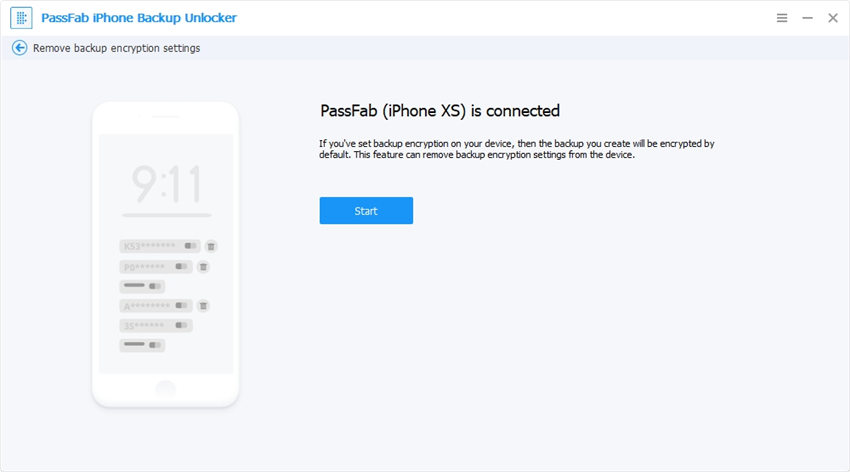
4. Ora sii paziente e non interrompere nel mezzo il processo.
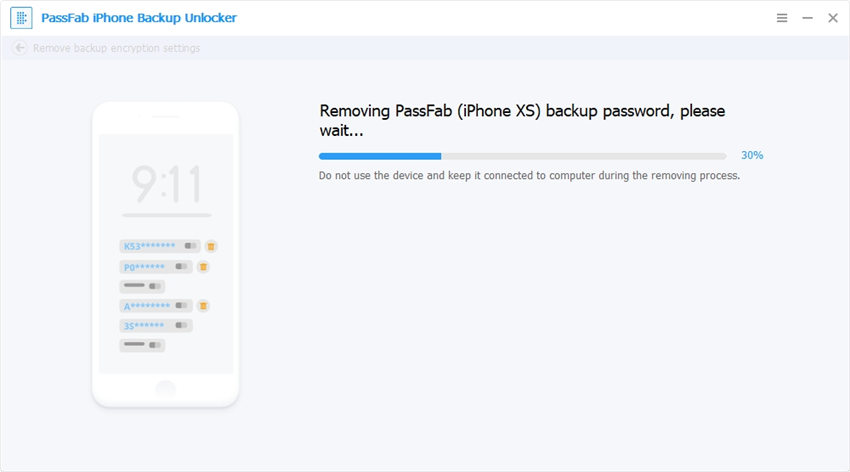
5. Una volta completato con successo il recupero della password del backup crittografato iTunes, verrà mostrato un messaggio di riuscita.
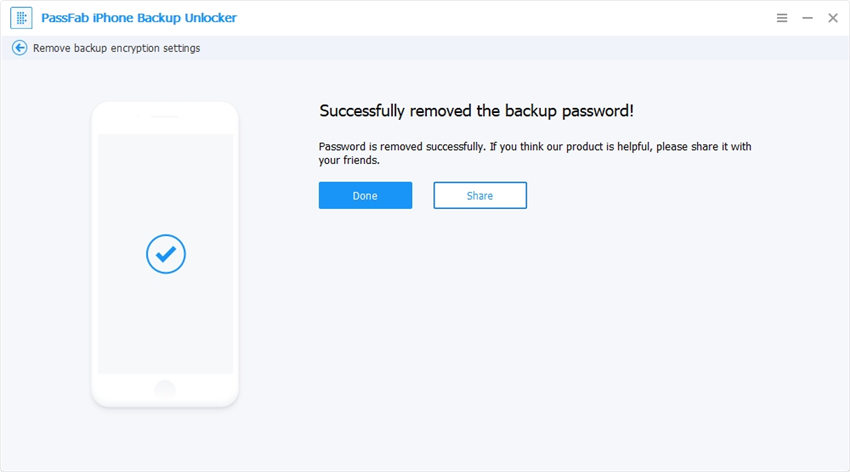
Sommario
L'unico modo per usare un backup iTunes crittografato per ripristinare un dispositivo è ricordare la password. Senza di essa, non è mai possibile accedere e ripristinare quel backup su qualsiasi dispositivo iOS. Hai tentativi illimitati di password per provare a ricordarla. PassFab iPhone Backup Unlocker ti ha reso tutto più semplice. In pochissimo tempo puoi recuperare la password del backup di iTunes e rimuovere le impostazioni di crittografia di backup e riusare lo stesso backup senza perdere un singolo file. Con PassFab iPhone Backup Unlocker puoi accedere a tutte e tre le funzionalità.